هوش مصنوعی تغییر صدا یکی از جالبترین و کاربردیترین فناوریها در دنیای مدرن است که به ما امکان میدهد صداها را به روشی نوین و خلاقانه تغییر دهیم. با پیشرفتهای صورتگرفته در این حوزه، اکنون امکان استفاده از تکنیکهای مختلف برای تغییر صدا و تولید صداهای جدید فراهم شده است.
هوش مصنوعی تغییر صدا چیست؟
هوش مصنوعی تغییر صدا به تکنولوژیهایی اطلاق میشود که امکان تغییر و اصلاح صداها را با استفاده از الگوریتمها و مدلهای هوش مصنوعی فراهم میکند. این فناوری معمولاً در برنامههای گوشیهای هوشمند، بازیهای ویدیویی، و حتی در تولید محتوا مورد استفاده قرار میگیرد. با استفاده از این تکنولوژی، کاربران میتوانند صدای خود را به صداهای مختلف تبدیل کنند یا صداهای جدیدی ایجاد نمایند.
مراحل استفاده از هوش مصنوعی تغییر صدا
انتخاب نرمافزار مناسب
برای آغاز کار، ابتدا باید یک نرمافزار یا پلتفرم مناسب برای تغییر صدا انتخاب کنید. نرمافزارهای مختلفی در این زمینه وجود دارند که میتوانند به شما در این راه کمک کنند. برخی از برنامههای محبوب شامل “Voicemod”، “MorphVOX”، و “Clownfish” هستند. این نرمافزارها به شما این امکان را میدهند که به راحتی صدای خود را تغییر دهید و نتایج جذابی به دست آورید.
برای تغییر صدا با استفاده از نرمافزار Voicemod، که یکی از رایجترین نرمافزارهای تغییر صدا است، میتوانید مراحل زیر را دنبال کنید:
دانلود و نصب نرمافزار Voicemod
- به وبسایت رسمی Voicemod بروید
- روی دکمه دانلود کلیک کنید تا فایل نصبی را دریافت کنید.
- فایل را اجرا کنید و دستورالعملهای نصب را دنبال کنید تا نرمافزار روی سیستم شما نصب شود.
راهاندازی Voicemod
- پس از نصب، نرمافزار Voicemod را باز کنید.
- در ابتدای ورود، Voicemod درخواست دسترسی به میکروفن شما را خواهد داشت. اجازه دهید تا بتوانید از قابلیتهای نرمافزار استفاده کنید.
تنظیمات ورودی و خروجی
- در بخش Settings (تنظیمات)، ورودی (Input) و خروجی (Output) صدا را تنظیم کنید:
– Input Device: میکروفن خود را انتخاب کنید.
– Output Device: اسپیکر یا هدفون مورد نظر را انتخاب کنید. - پس از تنظیم، روی دکمه Save (ذخیره) کلیک کنید.
انتخاب حالت تغییر صدا
1. به صفحه اصلی نرمافزار برگردید.
2. در بخش Voicebox (صندوق تغییر صدا), چندین حالت تغییر صدا دیده میشود. میتوانید از طریق کلیک بر روی هر حالت، صدای خود را تغییر دهید.
– برای مثال، میتوانید به صدای کودک، صدای ربات و یا هر حالت دیگری که مورد نظر دارید، تبدیل شوید.
آزمایش تغییر صدا
- بعد از انتخاب حالتی که میخواهید در آن صحبت کنید، دکمه Hear Myself (صدای خودم را بشنوم) را فشار دهید تا صدای تغییر یافته خود را بشنوید.
- با صحبت کردن در میکروفن، صدای تغییر یافته را امتحان کنید.
ضبط و خروجی
- اگر میخواهید صدای تغییر یافته را ضبط کنید، به یک نرمافزار ضبط صدا مانند Audacity (که میتوانید به صورت رایگان دانلود کنید) مراجعه کنید.
- Audacity را باز کنید و تنظیمات ورودی را به Voicemod virtual audio device تنظیم کنید.
- در Audacity روی Record (ضبط) کلیک کنید و سپس با صدای خود صحبت کنید و صدای تغییر یافته شما ضبط میشود.
- برای ذخیره فایل صوتی، پس از پایان ضبط، روی File (فایل) کلیک کرده و Export (خروجی) را انتخاب کنید.
قدم ۷: استفاده از صدا در پلتفرمهای مختلف
- اکنون میتوانید صدای تغییر یافته خود را در وبسایتها، ویدیوها، یا بازیهای آنلاین استفاده کنید.
- برای مثال، اگر میخواهید در حین بازی صدای خود را تغییر دهید، کافیست Voicemod را به عنوان ورودی صدای بازیهای خود تنظیم کنید و از صداهای مختلف استفاده نمایید.
موسسه آموزشی فرهنگ نوین
موسسه آموزشی فرهنگ نوین به عنوان یک مرکز معتبر آموزش هوش مصنوعی، دورههای متنوعی در زمینه هوش مصنوعی و تغییر صدا برگزار میکند. با استفاده از بهترین اساتید این حوزه و محتوای آموزشی کامل، شما میتوانید به راحتی مهارتهای لازم را برای استفاده از هوش مصنوعی تغییر صدا یاد بگیرید. با مراجعه به وبسایت ما و ثبتنام در دورههای تخصصی، تجربهای متفاوت و آموزشی در دنیای هوش مصنوعی خواهید داشت.
در نهایت، اگر به دنبال یادگیری عملی و سیستماتیک در زمینه هوش مصنوعی تغییر صدا هستید، موسسه آموزشی فرهنگ نوین بهترین انتخاب برای شماست. بیایید به ما بپیوندید و مهارتهای مورد نیاز را در این حوزه جذاب یاد بگیرید!


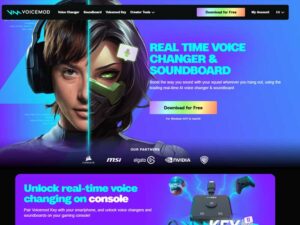




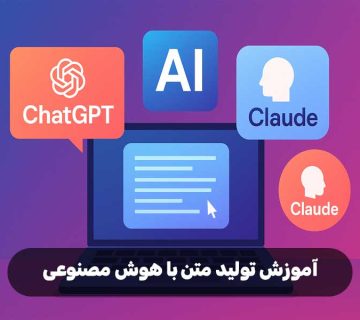
بدون نظر